翻訳は機械翻訳により提供されています。提供された翻訳内容と英語版の間で齟齬、不一致または矛盾がある場合、英語版が優先します。
AWS Toolkit for Visual Studio
Visual Studio はさまざまなプログラミング言語とアプリケーションの種類用のテンプレートを提供します。いずれのテンプレートを使用して開始できます。また、AWS Toolkit for Visual Studio では、AWS Console Project、AWS Web Project、AWS Empty Project という、アプリケーションの開発をブートストラップする 3 つのプロジェクトテンプレートも提供します。この例では、新しい ASP.NET ウェブアプリケーションを作成します。
新しい ASP.NET ウェブアプリケーションプロジェクトを作成するには
-
Visual Studio の [File] メニューで [New] をクリックし、[Project] をクリックします。
-
[New Project] ダイアログボックスで [Installed Templates] をクリックし、[Visual C#] をクリックした後、[Web] をクリックします。[ASP.NET Empty Web Application] をクリックし、プロジェクト名を入力して [OK] をクリックします。
プロジェクトを実行するには
次のいずれかを行ってください。
-
F5 を押します。
-
[Debug] メニューから [Start Debugging] を選択します。
ローカルでテストします
Visual Studio では、簡単にローカルでアプリケーションをテストできます。ASP.NET ウェブアプリケーションをテストするか実行するには、ウェブブラウザが必要です。Visual Studio には、Internet Information Services (IIS)、IIS Express、組み込みの Visual Studio Development Server などのオプションが用意されています。各オプションの詳細や最適なオプションの決定方法については、「ASP.NET Web プロジェクト用の Visual Studio の Web サーバー
Elastic Beanstalk 環境の作成
アプリケーションをテストすると、Elastic Beanstalk にデプロイする準備が完了します。
注記
設定ファイルはアーカイブに含めるプロジェクトの一部である必要があります。または、プロジェクトに設定ファイルを含める代わりに、Visual Studio を使用してプロジェクトフォルダにすべてのファイルをデプロイできます。Solution Explorer でプロジェクト名を右クリックし、[Properties] をクリックします。[Package/Publish Web] タブをクリックします。[Items to deploy] セクションで、ドロップダウンリストの [All Files in the Project Folder] を選択します。
AWS Toolkit for Visual Studio を使用してアプリケーションを Elastic Beanstalk にデプロイします。
-
[Solution Explorer] でアプリケーションを右クリックし、[Publish toAWS ] を選択します。
-
[ に発行AWS] ウィザードで、アカウント情報を入力します。
-
デプロイに使用する AWS アカウントで、アカウントを選択するか、[Other] (その他) を選択して新しいアカウント情報を入力します。
-
[Region] で、アプリケーションをデプロイするリージョンを選択します。利用可能な AWS リージョンの詳細については、「AWS 全般のリファレンス」の「AWS Elastic Beanstalk エンドポイントとクォータ」を参照してください。Elastic Beanstalk でサポートされていないリージョンを選択すると、Elastic Beanstalk にデプロイするオプションは利用できなくなります。
-
[Deploy new application with template] をクリックし、[Elastic Beanstalk] を選択します。次に、[次へ] をクリックします。
![[Publish to AWS] ウィザード 1](images/aeb-vs-create-newapp-template.png)
-
-
[Application] ページで、アプリケーションの詳細を入力します。
-
[ Name] に、アプリケーション名を入力します。
-
[Description] にアプリケーションの説明を入力します。この手順は省略可能です。
-
アプリケーションのバージョンラベルは、[Deployment version label (デプロイバージョンラベル)] に自動的に表示されます。
-
変更したファイルのみデプロイするため、[Deploy application incrementally] を選択します。すべてのファイルではなく変更されたファイルのみ更新するため、増分デプロイの方が高速です。このオプションを選択した場合、アプリケーションバージョンは Git コミット ID から設定されます。アプリケーションの増分をデプロイしないを選択した場合、[Deployment version label] ボックスでバージョンラベル付けを更新できます。
![[Publish to beanstalk ] ウィザード 2](images/aeb-vs-publish-beanstalk1.png)
-
[Next] をクリックします。
-
-
[Environment] ページで、環境の詳細を説明します。
-
[Create a new environment for this application] を選択します。
-
[Name] に、環境の名前を入力します。
-
[Description] で、環境の特性を説明します。この手順は省略可能です。
-
使用する環境の [Type] を選択します。
[Load balanced, auto scaled] 環境または [Single instance] 環境のいずれかを選択できます。詳細については、「環境タイプ」を参照してください。
注記
単一インスタンスの環境の場合は、負荷分散、Auto Scaling、ヘルスチェック URL の設定は適用されません。
-
[Environment URL] ボックスにカーソルを移動すると、環境の URL が自動的に表示されます。
-
[Check availability(稼働率をチェックする)] をクリックして、環境 URL が利用できることを確認します。
![[Publish to beanstalk ] ウィザード 3](images/aeb-vs-publish-beanstalk2.png)
-
[Next] をクリックします。
-
-
[ AWSOptions] ページで、デプロイの他のオプションとセキュリティ情報を設定します。
-
[Container Type] で、[64bit Windows Server 2012 running IIS 8] または [64bit Windows Server 2008 running IIS 7.5] を選択します。
-
[Instance Type] で [Micro] を選択します。
-
[Key pair] で [Create new key pair] を選択します。新しいキーペアの名前 (この例では、
myuswestkeypair) を入力して、[OK] をクリックします。キーペアを使用すると、Amazon EC2 インスタンスへのリモートデスクトップアクセスが可能になります。Amazon EC2 キーペアの詳細については、Amazon Elastic Compute Cloud ユーザーガイドの「Using Credentials」を参照してください。 -
インスタンスプロファイルを選択します。
インスタンスプロファイルがない場合は、[Create a default instance profile] を選択します。Elastic Beanstalk でのインスタンスプロファイルの使用については、「Elastic Beanstalk インスタンスプロファイルの管理」を参照してください。
-
環境で使用したいカスタム VPC がある場合は、[Launch into VPC] をクリックします。次のページで、VPC 情報を設定できます。Amazon VPC の詳細については、「Amazon Virtual Private Cloud (Amazon VPC)
」を参照してください。Support されているレガシーではないコンテナタイプのリストについては、「一部のプラットフォームバージョンがレガシーとマークされているのはなぜですか?」を参照してください。 ![[Publish to beanstalk ] ウィザード 4](images/aeb-vs-publish-beanstalk3b_iam.png)
-
[Next] をクリックします。
-
-
VPC 内で環境を起動することを選択した場合は、[VPC Options] ページが表示されます。そうでない場合は、[Additional Options] ページが表示されます。ここでは、VPC のオプションを設定します。
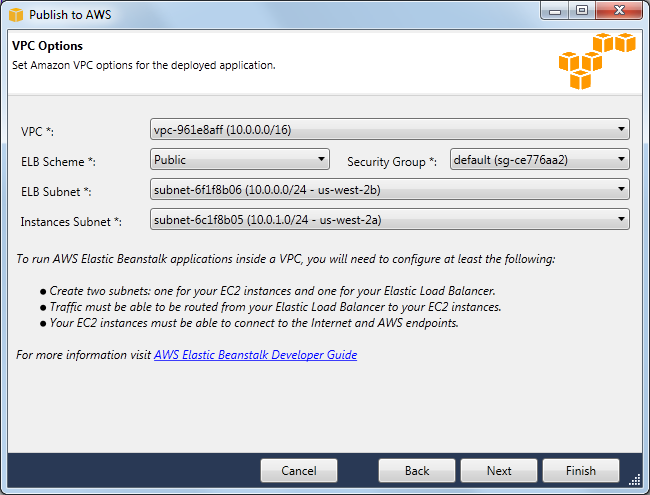
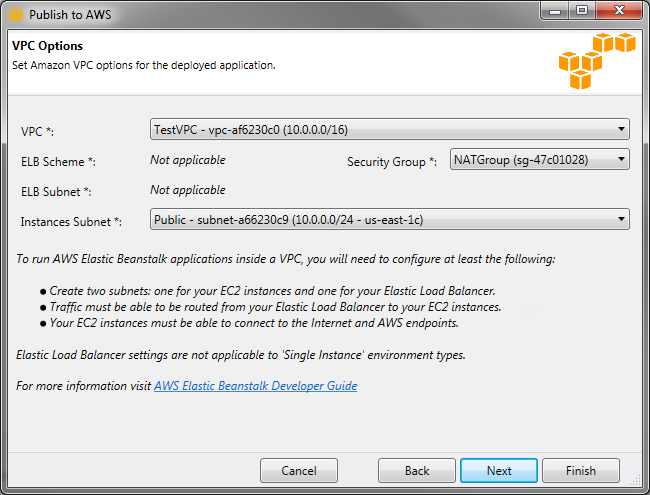
-
環境を起動する VPC の VPC ID を選択します。
-
負荷分散されたスケーラブルな環境では、Elastic Load Balancing をインターネットで利用できないようにする場合、[ELB Scheme] で [プライベート] を選択します。
単一インスタンスの環境の場合、環境にロードバランサーがないため、このオプションは適用されません。詳細については、「」を参照してください環境タイプ
-
負荷分散されたスケーラブルな環境では、Elastic Load Balancing と EC2 インスタンスのサブネットを選択します。パブリックサブネットとプライベートサブネットを作成した場合、Elastic Load Balancing と EC2 インスタンスが正しいサブネットと関連付けられていることを確認してください。Amazon VPC のデフォルトでは、10.0.0.0/24 を使用するデフォルトパブリックサブネットと 10.0.1.0/24 を使用するプライベートサブネットを作成します。既存のサブネットは https://console.aws.amazon.com/vpc/
の Amazon VPC コンソールで表示できます。 単一インスタンスの環境の場合、VPC に必要なのは、インスタンスのパブリックサブネットのみです。この環境には、ロードバランサーがないため、ロードバランサーのサブネット選択は適用されません。詳細については、「」を参照してください環境タイプ
-
負荷分散されたスケーラブルな環境の場合は、必要に応じてインスタンス用に作成したセキュリティグループを選択します。
単一インスタンスの環境では、NAT デバイスは必要ありません。default セキュリティグループを選択します。Elastic Beanstalk は、インスタンスがインターネットにアクセスできるように、Elastic IP アドレスをインスタンスに割り当てます。
-
[Next] をクリックします。
-
-
[Application Options] ページで、アプリケーションのオプションを設定します。
-
[Target framework] として、[.NET Framework 4.0] を選択します。
-
Elastic Load Balancing では、ヘルスチェックを使用して、アプリケーションを実行している Amazon EC2 インスタンスが正常であるかどうかを確認します。ヘルスチェックでは、指定された URL を設定間隔で調査して、インスタンスのヘルスステータスを確認します。デフォルト URL をオーバーライドしてアプリケーションの既存のリソース (たとえば、
/myapp/index.aspx) に一致させるには、[Application health check URL] ボックスに URL を入力します。アプリケーションのヘルスチェックの詳細については、「ヘルスチェック」を参照してください。 -
アプリケーションに影響する重要なイベントに関する Amazon Simple Notification Service (Amazon SNS)通知を受信する場合は、E メールアドレスを入力します。
-
[Application Environment] セクションでは、アプリケーションを実行している Amazon EC2 インスタンスの環境変数を指定できます。この設定では、環境間を移動するときにソースコードの再コンパイルを不要にすることで、性が向上します。
-
アプリケーションのデプロイに使用するアプリケーション認証情報オプションを選択します。
![[Publish to beanstalk ] ウィザード 6](images/aeb-vs-publish-beanstalk3a.png)
-
[Next] をクリックします。
-
-
以前に Amazon RDS データベースをセットアップしたことがある場合には、[Amazon RDS DB Security Group] ページが表示されます。Elastic Beanstalk 環境を Amazon RDS DB インスタンスに接続する場合、1 つ以上のセキュリティグループを選択します。それ以外の場合、次のステップに進みます。準備が完了したら、[Next] をクリックします。
![[Publish to beanstalk ] ウィザード 7](images/aeb-vs-publish-beanstalk6b.png)
-
デプロイのオプションを確認します。すべて問題なければ、[デプロイ] をクリックします。
![[Publish to beanstalk ] ウィザード 8](images/aeb-vs-publish-beanstalk4.png)
ASP.NET プロジェクトはウェブデプロイファイルとしてエクスポートされ、Amazon S3 にアップロードされ、Elastic Beanstalk に新しいアプリケーションバージョンとして登録されます。Elastic Beanstalk デプロイ機能は、新しくデプロイされたコードで利用できるようになるまで、環境を監視します。[env:<environment name>] タブに、環境のステータスが表示されます。

環境を終了する
未使用の AWS リソースに対する課金を避けるため、AWS Toolkit for Visual Studio を使用して実行中の環境を終了できます。
注記
いつでも、また同じバージョンを使用して新しい環境を起動できます。
環境を終了するには
-
[AWS Explorer] でElastic Beanstalk ノードとアプリケーションノードを展開します。アプリケーション環境を右クリックして、[環境の終了] を選択します。
-
プロンプトが表示されたら、[はい] をクリックして、環境を終了することを確認します。環境で実行されている AWS リソースを Elastic Beanstalk が終了するまでには数分かかります。
![Elastic Beanstalk の [Terminate Environment (環境終了)] ダイアログボックス](images/aeb-vs-terminate-confirm.png)
注記
環境を終了すると、終了した環境に関連付けられていた CNAME はすべてのユーザーが使用できるようになります。